Hur räknar man ett tecken i en Excel-cell eller ett intervall?
Att räkna antalet specifika tecken i en enda cell i en lista kan vara enkelt när det bara finns flera celler. Men om det finns dussintals celler i en lista, hur kan du snabbt räkna ett specifikt tecken i varje cell i listan i Excel?
Räkna ett specifikt tecken i en cellsträng eller ett intervall med formler
Räkna ett specifikt tecken i en cellsträng eller ett intervall med Kutools för Excel ![]()
 Räkna ett specifikt tecken i en cellsträng eller ett intervall med formler
Räkna ett specifikt tecken i en cellsträng eller ett intervall med formler
I Excel kan du använda några formler för att lösa denna uppgift.
Välj en cell som du skickar resultatet till, till exempel C2, ange denna formel = LENN (A2) -LEN (SUBSTITUT (A2, B2, ""))och tryck på ange för att räkna och dra sedan AutoFill-handtaget över de celler som behövs för formeln. Se skärmdumpar:
Notera: i denna formel är A2 den cell du vill räkna det angivna tecknet från, och B2 är det tecken du vill räkna.
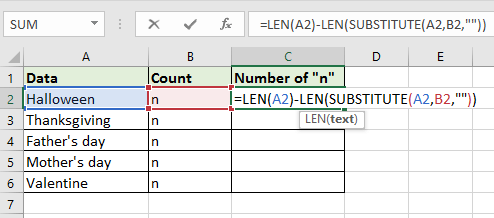
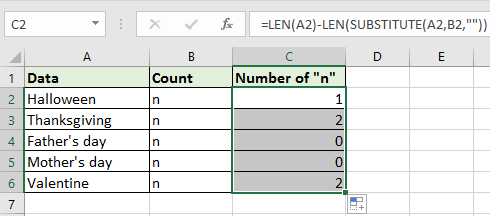
Dricks: Om du vill räkna det totala antalet för ett visst tecken i ett intervall kan du använda den här formeln =SUMPRODUCT(LEN(A2:A6)-LEN(SUBSTITUTE(A2:A6,B2,""))), och A2: A2 är det område du vill räkna det angivna tecknet från, och B2 är det tecken du vill räkna.

 Räkna ett specifikt tecken i en cellsträng eller ett intervall med Kutools för Excel
Räkna ett specifikt tecken i en cellsträng eller ett intervall med Kutools för Excel
Om du inte känner till formler kan du använda Kutools för ExcelÄr Räkna gånger visas ett ord funktion för att snabbt och enkelt räkna en viss karaktär i en enda cell eller intervall.
| Kutools för Excel, med mer än 300 praktiska funktioner, gör dina jobb enklare. |
Efter gratis installation Kutools för Excel, gör så här:
1. Välj en cell som du ska mata ut resultatet till och klicka på Kutools > Formel Helper > Formel Helper. Se skärmdump:

2. I Formel Helper dialog, välj Räkna antalet ord från Välj en formel avsnittet och klicka sedan på  bredvid text för att välja det intervall du vill räkna från och klicka sedan på
bredvid text för att välja det intervall du vill räkna från och klicka sedan på  bredvid ord för att välja det tecken du vill räkna. Se skärmdump:
bredvid ord för att välja det tecken du vill räkna. Se skärmdump:
Dricks: Du kan också skriva karaktären inkl "" direkt i Word-textrutan, som denna "N".

3. klick Ok, och karaktären räknas. Sedan kan du dra det automatiska fyllningshandtaget på cellen över cellerna du behöver.

Dricks: Om du vill räkna ett specifikt tecken i varje cell behöver du bara välja den första cellen i text ruta i Formel Helper dialogrutan och dra sedan fyllningshandtaget över celler för att fylla formeln för att få antal tecken i varje cell.

Relativa artiklar:
- Hur räknar man antalet tecken exklusive mellanslag i Excel-cellen?
- Hur räknar man frekvensen för en text / nummer / tecken i Excel-kolumnen?
- Hur räknar man om celler börjar med eller slutar med specifik text i Excel?
- Hur räknar man om cellerna är tomma och inte är lika med specifika ord i Excel?
- Hur räknar man och tar bort dubbletter från en lista i Excel?
Bästa kontorsproduktivitetsverktyg
Uppgradera dina Excel-färdigheter med Kutools för Excel och upplev effektivitet som aldrig förr. Kutools för Excel erbjuder över 300 avancerade funktioner för att öka produktiviteten och spara tid. Klicka här för att få den funktion du behöver mest...

Fliken Office ger ett flikgränssnitt till Office och gör ditt arbete mycket enklare
- Aktivera flikredigering och läsning i Word, Excel, PowerPoint, Publisher, Access, Visio och Project.
- Öppna och skapa flera dokument i nya flikar i samma fönster, snarare än i nya fönster.
- Ökar din produktivitet med 50 % och minskar hundratals musklick för dig varje dag!
